 2023 MDX安卓汽车集成系统
2023 MDX安卓汽车集成系统
用户手册
安卓汽车™
当您通过 USB 端口或无线方式将 Android 手机连接到音频系统时,Android Auto 会自动启动。 通过 Android Auto 连接时,您可以使用车辆的音频/信息屏幕访问 Android 手机中其他支持应用程序的电话、地图、音乐和消息功能。
![]() USB 端口 第 245 页
USB 端口 第 245 页
![]() Android 自动设置 P. 321
Android 自动设置 P. 321
![]() 安卓汽车™
安卓汽车™
Android Auto 是 Google LLC 的商标。
我们建议您在使用 Android Auto 时将 Android 操作系统更新到最新版本。
适用于无线 Android Auto
- 装有 Android 10.0 的 Google 品牌或三星品牌手机,或者;
- 具有 Android 11.0+ 和 5 GHz WiFi 的智能手机。 可以是任何智能手机品牌。
如果您的手机没有 Android Auto,请从应用商店下载。
在将您的 Android 手机连接到 Android Auto 之前以及启动任何兼容的应用程序之前,请将车停在安全的地方。
当您的 Android 手机连接到 Android Auto 时,无法使用蓝牙 ® 音频。 但是,其他之前配对的手机可以在连接 Android Auto 时通过蓝牙 ® 流式传输音频。
![]() 电话设置 P. 389
电话设置 P. 389
Apple CarPlay 和 Android Auto 不能同时运行。
Android Auto 功能
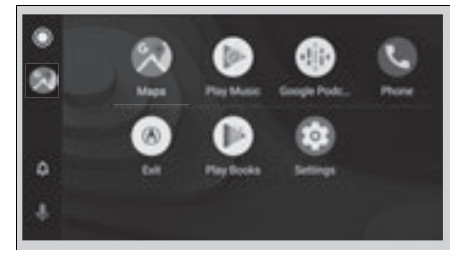
地图
显示 Google 地图并使用导航功能,就像使用 Android 手机一样。 当车辆行驶时,无法进行键盘输入。 将车辆停在安全位置进行搜索或提供其他输入。
带导航系统的型号
一次只有一个导航系统(预装导航或 Android Auto)可以提供方向。 当您使用一个系统时,到另一个系统上设置的任何先前目的地的路线将被取消,您当前使用的系统将引导您到您的目的地。 音频/信息屏幕显示您前往目的地的逐向行驶路线。
• 播放音乐
播放与 Android Auto 兼容的 Google Play 音乐和音乐应用。
• 电话
拨打和接听电话以及收听语音邮件。
• 出口
选择退出图标返回主屏幕。
![]() 安卓汽车™
安卓汽车™
有关可使用 Android Auto 的国家和地区的详细信息以及有关功能的信息,请参阅 Android Auto 主页。
根据您使用的 Android Auto 应用程序的版本,屏幕可能会有所不同。
Android Auto 操作要求和限制
Android Auto 需要具有有效蜂窝网络连接和数据计划的兼容 Android 手机。
您的运营商的费率计划将适用。
操作系统、硬件、软件和提供 Android Auto 功能不可或缺的其他技术的变化,以及新的或修订的政府法规,可能会导致 Android Auto 功能和服务的减少或停止。 Acura 不能也不会对未来的 Android Auto 性能或功能提供任何保证或保证。
如果第三方应用与 Android Auto 兼容,则可以使用它们。 有关兼容应用程序的信息,请参阅 Android Auto 主页。
 用您的声音操作 Android Auto。
用您的声音操作 Android Auto。 您可以查看 Android 通知。
您可以查看 Android 通知。 (Android 汽车主页)
(Android 汽车主页)
显示由 Android Auto 组织成简单卡片的有用信息
仅在需要时出现。
■ Android 自动设置
当您通过 USB 端口或无线将 Android 手机连接到本机时,Android Auto 会自动启动。 在设置连接之前,请确保手机上的 Android Auto 应用程序已关闭。
■ 使用 USB 电缆将 Android Auto 连接到 USB 端口
要在将 Android 手机连接到系统后启用 Android Auto,请选择
启用 Android Auto 在屏幕上。
您可以在 Connections 设置菜单下更改同意设置。
■ 通过Bluetooth ® 配对无线设置Android Auto
- 将 Android 手机配对并连接到车辆的蓝牙® HandsFreeLink®
 电话设置 第 389 页
电话设置 第 389 页 - 将出现隐私政策声明。 选择更改为 Android Auto。
- 您的手机将显示各种请求所需权限的屏幕
安卓汽车。 接受完成设置的请求。 仅当您安全停车时才初始化 Android Auto。 当 Android Auto 首次检测到您的手机时,您需要对手机进行设置,以便可以进行自动配对。 请参阅手机随附的说明手册。
完成初始设置后,您可以使用以下方法更改 Android Auto 设置:
按 (主页)按钮
(主页)按钮  选择“设置”
选择“设置” 連接
連接  Android Auto
Android Auto  选择设备
选择设备
使用用户和车辆信息
Android Auto 对与您的手机之间传输的用户和车辆信息的使用和处理受 Google 隐私政策的约束。
在主屏幕上无线设置 Android Auto
- 在主屏幕上选择 Android Auto,然后选择连接手机。
- 选择 + 连接新设备。
- 开始蓝牙 ® 配对。
- 将出现隐私政策声明。 选择启用 Android Auto。
- 您的手机将显示各种屏幕,请求您获得 Android Auto 所需的权限。 接受完成设置的请求。
使用语音识别操作 Android Auto
按住 ![]() (Talk) 按钮,用您的声音操作 Android Auto。
(Talk) 按钮,用您的声音操作 Android Auto。
![]() (谈话)按钮:
(谈话)按钮:
按住可通过语音操作 Android Auto。
按下并松开以激活标准语音识别系统。
以下是示例amp您可以通过语音识别发出的命令:
- 回复文字。
- 打电话给我的妻子。
- 导航到讴歌。
- 播放我的音乐。
- 给老婆发短信。
- 打电话给花店。
如需更多信息,请参阅 Android Auto 主页。
您也可以通过选择屏幕左下角的图标来激活语音识别功能。
Android/应用程序
如果在使用音频系统或应用程序时发生错误,您可能会看到以下错误消息。 如果您无法清除错误消息,请联系经销商。
| 错误信息 | 解决方案 |
| 不幸已经停止了。 *1 | 应用程序内发生错误,在屏幕上选择确定以关闭应用程序。 |
| **** 没有反应。 你想关闭它吗? *1 | 应用程序没有响应。 如果您可以等待应用程序的响应时间稍长,请选择等待。 如果即使您一直等待它也没有响应,请选择确定以关闭应用程序并启动它。 如果错误消息仍然存在,请执行出厂数据重置。 2 默认所有设置 P. 379 |
*1:****部分是可变字符,会根据发生错误的位置而变化。
苹果 CarPlay/安卓 Auto
如果在使用 Apple CarPlay 或 Android Auto 时发生错误,您可能会看到以下错误消息。 如果您无法清除错误消息,请联系经销商。
| 错误信息 | 解决方案 |
| 错误 | 当 Apple CarPlay 或 Android Auto 无法识别您的设备时出现。 检查您的设备是否与 Apple CarPlay 或 Android Auto 兼容,或者您的设备上是否安装了最新版本的应用程序。 |
| 超过 Apple CarPlay 设备的最大数量 已超出 Android Auto 设备的最大数量 |
当存储的 Apple CarPlay 设备或 Android Auto 设备的数量超过限制时出现。 选择替换并继续并删除已注册的设备以连接新设备以进行 Apple Airplay 连接或 Android Auto 连接。 |
| 电话通话活动 | 在进行蓝牙®免提通话期间,当 Android Auto 设备连接到 USB 时出现。 |
| (连接的设备名称)断开连接 | 当配对设备与 HFL 功能断开连接时出现。 重新连接设备并重试。 |
| 超出蓝牙设备的最大数量 | 当存储的蓝牙 ® 设备数量超过限制时出现。 选择替换并继续并删除已注册的设备以连接新设备以进行蓝牙 ® 连接。 |
| 蓝牙连接错误 | 当蓝牙 ® 连接失败时出现。 检查蓝牙 ® 连接此音响系统和您连接的设备。 |
| 错误信息 | 解决方案 |
| Android Auto – SSL 身份验证失败 设置车辆日期和时间以匹配设备。 | 设置车辆日期以匹配设备。 |
| Android Auto 中的无线连接问题 - Android Auto 连接不稳定 | 暂时将设备连接到 USB 数据端口或尝试将设备放在车辆前部。 |
| Android Auto 中的无线连接问题 - 暂时将设备连接到 USB 数据端口。 | 连接失败或随机断开连接。 暂时将设备连接到 USB 数据端口。 |
| Android Auto – 蓝牙连接错误 | 重新连接 Android Auto 设备并重试。 |
| 无法从连接的设备启动 Android Auto。 | 此错误可能有很多可能的原因,但更新手机上的 Android Auto 应用程序和 google play 服务可以解决问题。 其他解决方案包括从车辆中删除已保存的电话信息、从电话的蓝牙 ® 列表中删除车辆信息以及建立新连接。 |
文件/资源
 |
ACURA 2023 MDX 安卓汽车集成系统 [pdf] 用户手册 2023 MDX安卓汽车集成系统 |



